最常见的 WordPress 错误和 WordPress 错误修复
已发表: 2022-04-30WordPress 很简单,但您网站上的 WordPress 错误会让您失眠。 如果您拥有一个 WordPress 网站,那么不时面对 WordPress 错误和错误是很正常的。 有些错误可能会导致轻微的不便,而有些错误可能会导致严重的问题。
您应该学习如何修复最常见的 WordPress 错误以顺利开展业务。 这就是为什么我们用用户经常遇到的一些最常见的 WordPress 错误来组织这篇文章,并试图为他们展示简单的解决方案。
事不宜迟,让我们开始吧!
死亡白屏 (WSOD)
白屏死机 (WSOD) 是 WordPress 用户的常见问题,听起来确实如此。 核心 PHP 和/或数据库错误可能导致没有信息的白屏(空白页面)。 有时它可能会显示错误消息。
WSOD背后最常见的两个原因是 -
- 插件导致您的网站出现兼容性问题
- 主题可能是问题背后的罪魁祸首
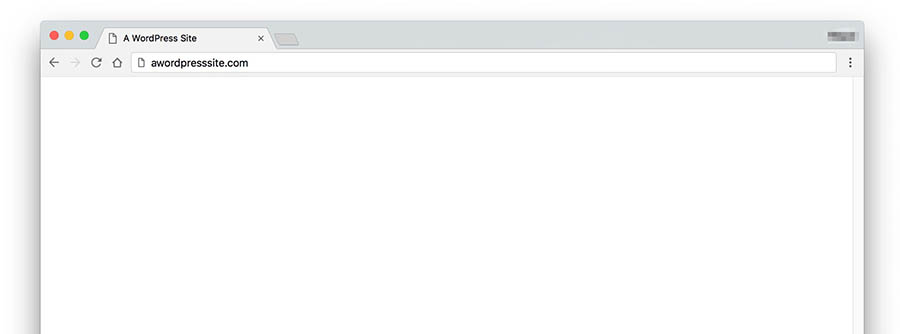
解决方案:
这个 WordPress 错误有一些简单的解决方案,
- 尝试从管理屏幕停用所有插件。 然后一一重新激活。 如果您无法登录您的 WordPress 站点,请尝试通过 FTP 登录。 从 wp-content 中找出文件夹名称 plugins 并重命名为 plugins_old; 这将停用您的所有插件。
- 如果您刚刚在 WordPress 上安装了新主题或创建了新站点,您可能会遇到这个烦人的“死机白屏”WordPress 错误。 解决方案非常简单,登录到您的 WordPress 管理屏幕并激活默认的 WordPress 主题,例如二十一二十一。 如果您使用的是 WordPress 5.8 及以下版本,则需要切换到此主题,因为二十二十二需要 5.9 及以上版本。
- 我们的建议是,始终尝试更新。 同样,如果您无法访问管理屏幕,请通过 FTP 访问您的网站并导航到 /wp-content/themes/ 文件夹。 重命名活动主题的文件夹。
建立数据库连接时出错
你可能会面对这个问题一百次。 每当您看到“建立数据库连接时出错”错误消息时,都无需担心。 这意味着您的站点在与 MySQL 数据库服务器建立连接时遇到问题。
如果您的数据库登录凭据不正确,则可能会发生这种情况。 此问题背后的最常见原因可能是您的密码和/或用户名错误。
解决方案:
检查您的密码和用户名是否正确,编辑您的 wp-config.php 文件并查找以下代码:
定义('DB_NAME','database_name');
/** MySQL 数据库用户名 */
定义('DB_USER','用户名');
/** MySQL 数据库密码 */
定义('DB_PASSWORD','密码');
/** MySQL 主机名 */
定义('DB_HOST', 'localhost');
好好看看这段代码,确保用户名和密码正确。
但有时其他事情可能会导致此错误。 其中之一是您的数据库服务器没有响应。 在这种情况下,您所能做的就是联系您的虚拟主机并要求他们解决这种不便。
内部服务器错误
内部服务器错误可能有数百个原因。 也许您的 WordPress 核心代码已被泄露,或者您的 WordPress 网站安装了损坏的插件。
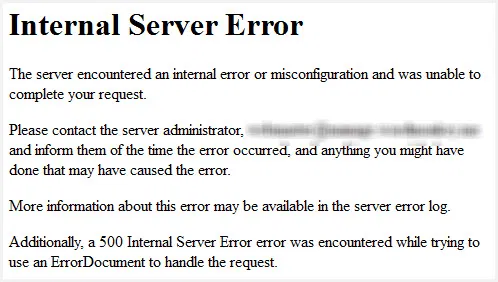
解决方案:
有很多事情你可以尝试,
检查您的 .htaccess 文件
当您有一个损坏的 .htaccess 文件(用于重写 URL 并使它们看起来更漂亮)时,您的服务器将显示 500 内部服务器错误。
要修复这个 WordPress 错误,您需要使用 FTP 登录到您的站点根目录并将您的 .htaccess 文件重命名为 .htaccess_old。 现在尝试加载站点,看看这是否解决了您的问题。 如果可行,请访问“设置”>“永久链接”并重置您的永久链接。 这将为您生成一个新的 .htaccess 文件。
切换到默认主题
有时您会看到 500 Internal Server Error 消息,然后您可能无法访问仪表板。
但是,如果您可以访问 WordPress 仪表板,请访问主题部分并将主题更改为您的 WordPress 网站首先附带的默认主题。
如果您无法访问仪表板或者您没有安装默认主题,请登录您的 FTP 客户端,导航到 wp-themes 文件夹并将当前主题的文件夹重命名为其他名称。
增加内存限制
这很少是导致此问题的原因,但有时您的 WordPress 可能会因默认 PHP 内存限制而面临此内部服务器错误问题。 要解决此问题,请登录您的 FTP 客户端并将以下代码行添加到 wp-config.php 文件的末尾:
定义('WP_MEMORY_LIMIT','64M');
停用所有 WordPress 插件
损坏或损坏的插件可能是您看到内部服务器错误的原因。 如果您不知道是哪个插件导致了此问题,则必须停用所有 WordPress 插件。
自动升级失败
有时您会遇到自动更新失败的问题。 更新旨在带来新功能和解决错误问题。 当您无法更新您的 WordPress 时,它会成为用户的一大难题。
如何确定自动更新失败的 WordPress 错误 –
- 您可能会看到没有任何信息的空白屏幕。
- 和/或更新失败的警告。
- 或 PHP 错误消息。
WordPress 自动升级可能会由于与主要 WordPress 文件的连接出现故障、升级期间 Internet 连接出现问题或文件权限不正确而失败。
想要手动更新您的 WordPress 网站? 阅读手动更新文章。
WordPress 修订未显示
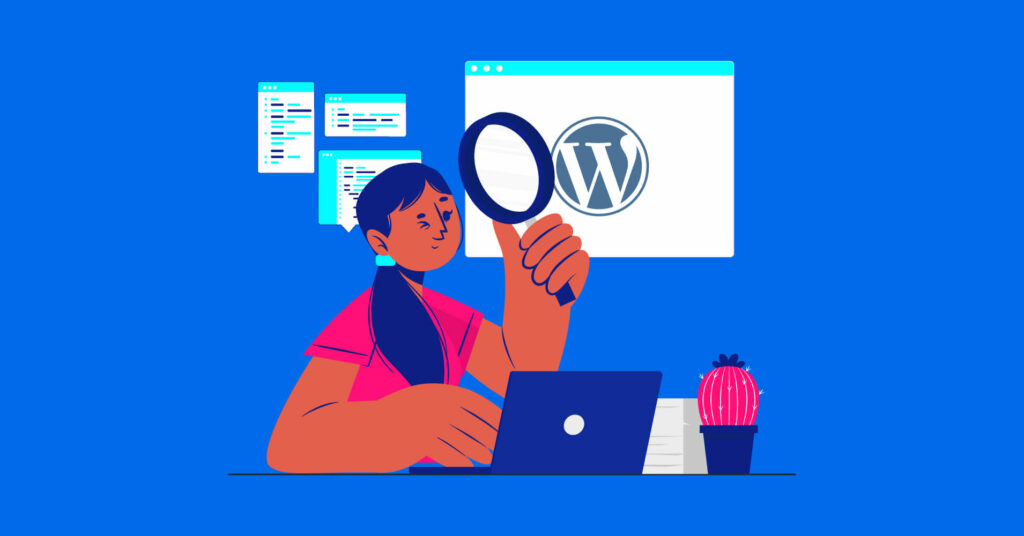
编辑博客文章或页面并意外删除您的内容对于 WordPress 用户来说非常常见。 在这种情况下,后期修订是救命稻草; 您可以随时通过 WordPress 发布版本访问以前的版本或恢复已删除的内容。
但是,如果您遇到诸如 WordPress 修订未显示之类的错误怎么办?
其背后的可能原因:
- 您忘记启用该功能
- 您的主题不支持后期修订
- WordPress 设置已更改
- 您关闭了选项卡而没有保存最后的写作
那么,如何解决这个 WordPress 问题呢?
这是它的简单解决方案:
- 登录您的 FTP 客户端
- 找到“wp-config.php”文件并下载
- 从文件中搜索 ('WP_POST_REVISIONS', FALSE)
- 只需将“FALSE”替换为“TRUE”即可:('WP_POST_REVISIONS', TRUE)
- 保存这个新文件并上传
如果您使用的是 WordPress 经典编辑器,请查看“屏幕选项”选项卡以确认是否选中了“修订”框。
现在,你的问题解决了! 如果您想了解有关 WordPress 修订的更多信息,请阅读本文。
WordPress 电子邮件将成为垃圾邮件
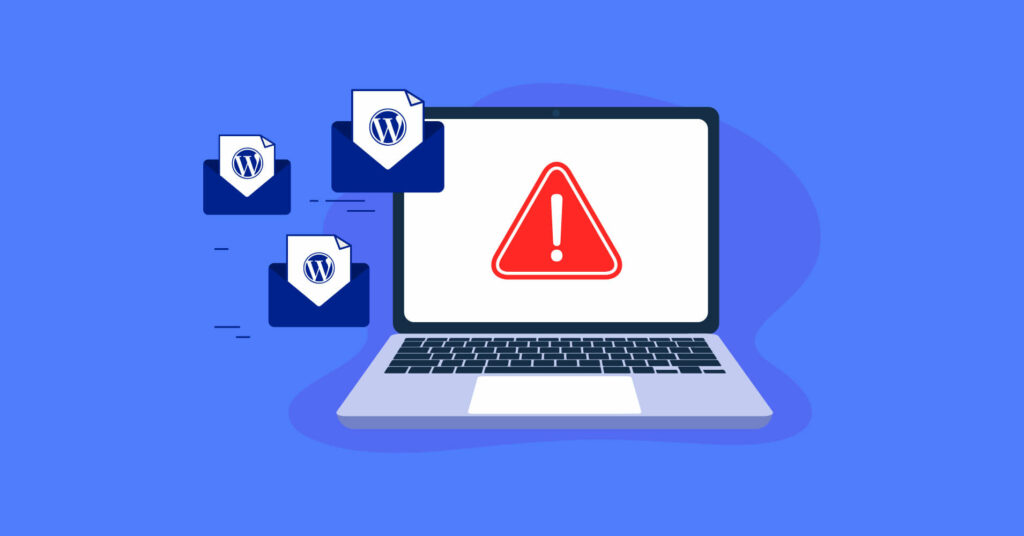
每当潜在客户提交表单时,每个用户都希望收到通知,并且客户总是希望在购买后收到一封确认电子邮件。 但是,如果您的 WordPress 电子邮件是垃圾邮件而不是收件箱,该怎么办。 对于任何企业主来说,这个 WordPress 错误可能是一个重大挫折。

让我们找出这些 WordPress 电子邮件问题的根源:
- 您的托管服务器的 IP 可能被列入黑名单
- WordPress 使用 wp_mail() PHP 函数
- 大文件附件可能是可疑的
- 内容中的风险关键字
- 电子邮件欺骗
解决方案:
- 在批量发送之前测试您的电子邮件
- 使用 SMTP 解决电子邮件送达率问题
- 使用正确的表格地址
- 保持您的电子邮件列表干净
- 查看您的电子邮件内容
想了解更多关于为什么 WordPress 电子邮件会成为垃圾邮件的信息?
最后的话
WordPress 通过更多插件获得更多功能,而这些主题和插件存在错误。 如果您是初学者,可能很难找出问题的原因并自己解决问题。 这就是为什么我们试图涵盖用户经常遇到的一些最常见的 WordPress 错误。
我们希望这篇文章能帮助您解决一堆烦人的 WordPress 错误,并帮助您保持网站的清洁和流畅。 如果这些建议的 WordPress 错误修复建议对您不起作用,您将需要 Web 开发人员来修复这些错误。
让我们知道您网站上最严重的 WordPress 错误是什么,您是如何解决的?
如果您认为我们需要添加一些内容,请在下方评论。
